Как да спрем да маркирате разговор в Gmail като прочетен, ако го видите в панела за визуализация
Панелът за визуализация в Gmail предоставя бърз и лесен начин за преглед на разговорите във вашата пощенска кутия. Ако сте използвали настолната версия на Outlook в миналото, тогава панелът за визуализация е нещо, с което вероятно сте запознати и може дори да е необходимо за ефективно управление на имейла ви.
Но когато изберете имейл във входящата си поща в Gmail и той се появи в панела за визуализация, той ще се маркира като прочетен, ако задържите имейла отворен за няколко секунди. За някои потребители това е добре, но други може да предпочетат тези имейли да бъдат маркирани като непрочетени, така че да могат да ги маркират ръчно по-късно. За щастие продължителността на времето, в което чака Gmail, преди да маркира прегледан имейл като прочетен, е регулируема настройка. Нашият урок по-долу ще ви покаже къде да промените тази настройка.
Как да промените настройката „Маркиране като прочетена“ за панела за преглед на Gmail
Стъпките в тази статия бяха извършени във настолната версия на уеб браузъра Google Chrome. Тази промяна ще бъде приложена към вашия Gmail акаунт, така че ще влезе в сила за всеки настолен или преносим компютър, на който преглеждате имейла си в браузър.
Стъпка 1: Отворете входящата си поща в Gmail на адрес https://mail.google.com и влезте в акаунта си, ако още не сте го направили.
Стъпка 2: Щракнете върху иконата на зъбно колело в горния десен ъгъл на прозореца, след което изберете опцията Настройки .

Стъпка 3: Превъртете надолу до елемента Preview Pane и щракнете върху падащото меню вдясно от Маркиране на разговор като прочетен, след което изберете опцията Never .
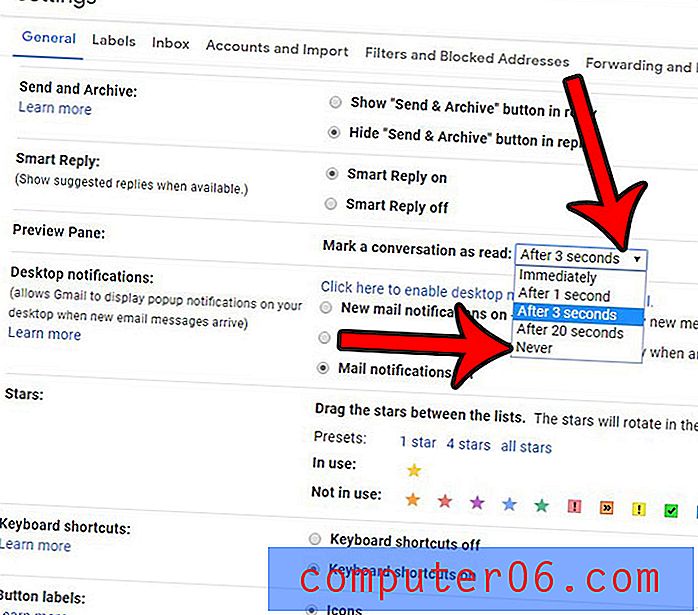
Стъпка 4: Превъртете до края на менюто и кликнете върху бутона Запиши промените .
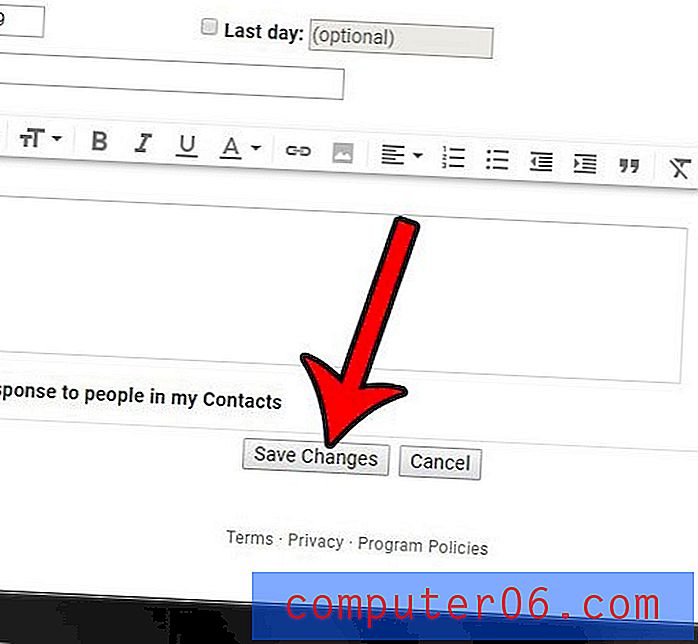
Трудно ли се управлява имейлът ви, защото Gmail групира всички съобщения от разговор в едно съобщение? Разберете как да изключите изгледа на разговор в Gmail, така че всяко отделно съобщение да бъде посочено отделно.



